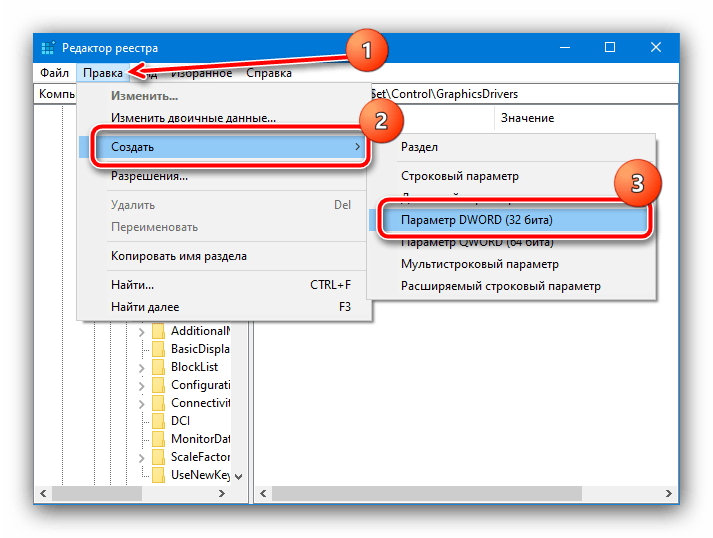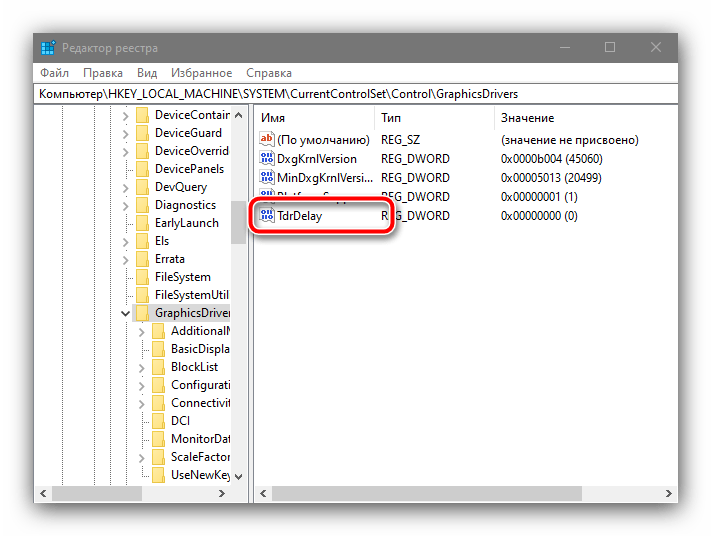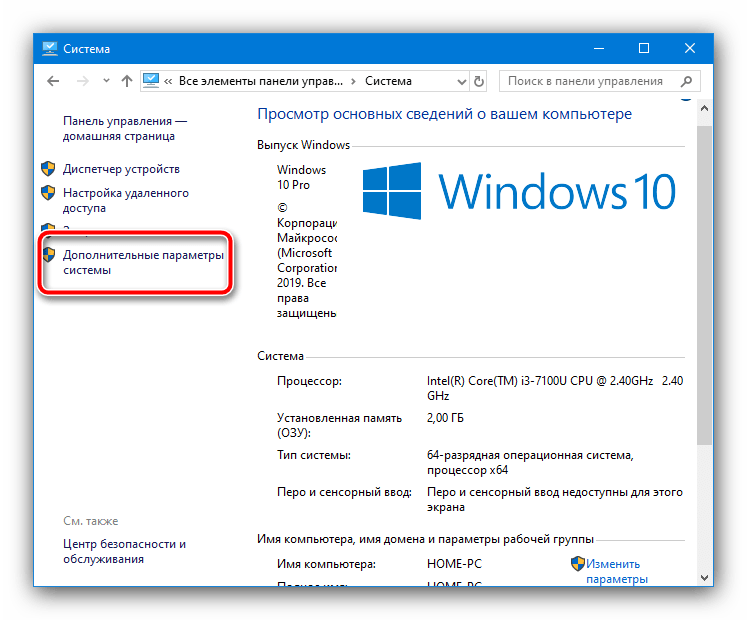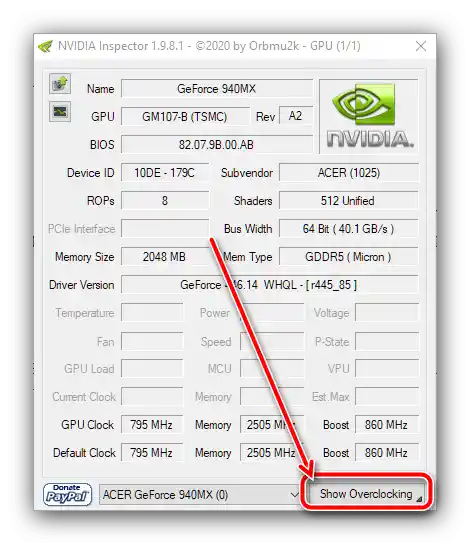Vsebina:
Način 1: Popolna ponovna namestitev gonilnika
Obravnavana težava se najpogosteje pojavi zaradi nezdružljivosti gonilnika GPU in komponent sistema ali aplikacije, katere zagon povzroča napako. Učinkovita rešitev v tej situaciji je popolno odstranjevanje programske opreme in namestitev najnovejše različice, ki je trenutno na voljo.
Podrobnosti: Popolna ponovna namestitev gonilnikov grafičnih kartic
Prav tako se bomo osredotočili na nekaj manj očitnih podrobnosti:
- če po ponovni namestitvi programske opreme grafičnega jedra na prenosniku težava še vedno obstaja, poskusite prenesti namestitveni paket ne s spletnih strani NVIDIA, AMD ali Intel, temveč z vira proizvajalca prenosnika;
- če težava obstaja na starejšem GPU, za katerega so zadnji gonilniki izdani v Windows 8 ali celo Windows 7, poskusite zagnati namestitveni program v načinu združljivosti z zadnjo podporo različico OS od Microsofta.
Preberite tudi: Vklop načina združljivosti v Windows 10
Način 2: Sprememba nastavitev upravljanja z energijo (NVIDIA)
Včasih pride do napake z zaklenjenim dostopom do grafične kartice zaradi napačnih nastavitev "NVIDIA nadzorne plošče". Spremembe lahko izvedete na naslednji način:
- Na "Namizju" ciljnega računalnika z desno miškino tipko kliknite na prosto območje in izberite možnost "NVIDIA nadzorna plošča".
- Pojdite na razdelek "3D nastavitve" in kliknite na povezavo "Upravljanje 3D nastavitev".
- Odprite zavihek "Globalne nastavitve" in poiščite možnost "Način upravljanja z energijo", nato kliknite na spustni meni in izberite možnost "Prednost ima način maksimalne zmogljivosti".
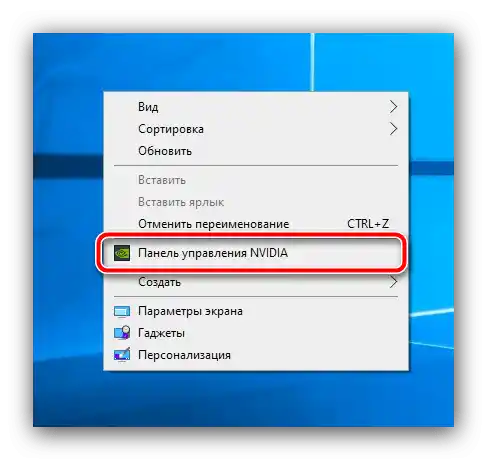
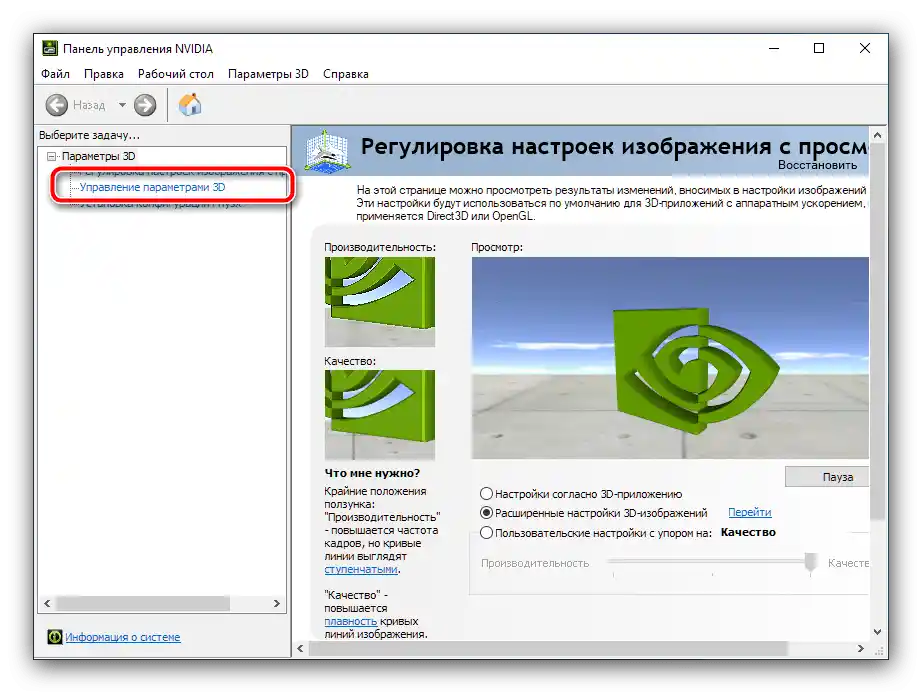
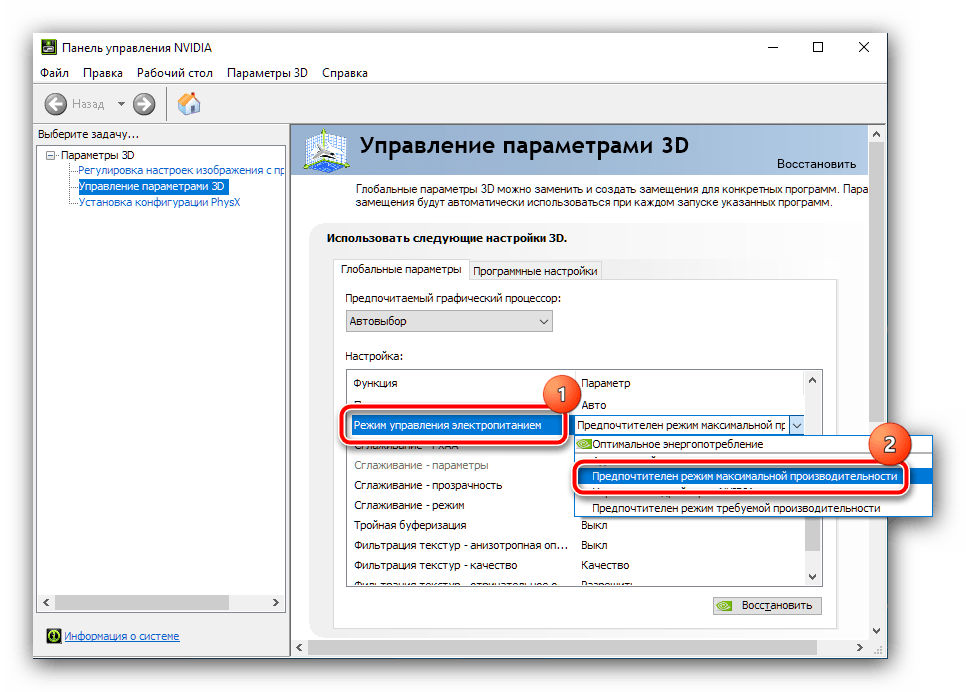
Ponovno zaženite računalnik.Po zagonu operacijskega sistema poskusite odpreti problematični program – verjetno napaka ne bi smela več nastopati.
Način 3: Sprememba registra Windows
Obravnavana težava nastane zaradi tako imenovanega deadlocka (preprosto povedano – zamrznitve) procesa gonilnika GPU, ki je lahko povezan z nezadostno zmogljivostjo samega operacijskega sistema. Poleg očitnega posodobitve komponent obstaja še ena, obvodna pot – povečati čas za povezavo z gonilnikom preko registra Windows 10.
- Pritisnite kombinacijo tipk Win+R za odprtje okna "Zaženi", v katerem vnesite ukaz
regeditin kliknite "V redu". - Odprite naslednjo vejo:
HKEY_LOCAL_MACHINESYSTEMCurrentControlSetControlGraphicsDrivers - Poiščite v seznamu imenik zapis z imenom "TdrDelay". Če tak zapis ne obstaja, uporabite možnosti "Uredi" – "Ustvari" – "Parameter DWORD".
![Dodajte manjkajoči parameter za odpravo napake, da aplikacija ne blokira dostopa do grafične opreme v Windows 10]()
Dajte mu ime TdrDelay.
![Vnesite manjkajoči parameter za odpravo napake, aplikacija je blokirala dostop do grafične opreme v Windows 10]()
Dvokliknite nanj za urejanje, nastavite vrednost 8 in pritisnite "V redu".
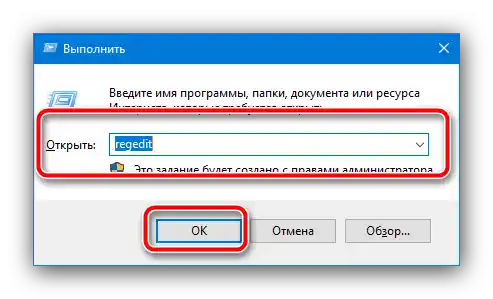
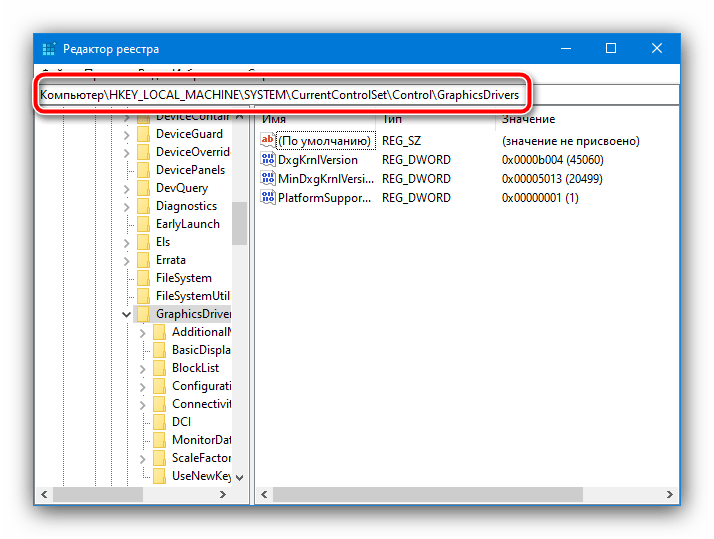

Znova zaženite računalnik. Povečana zamuda bi morala odpraviti obravnavano težavo.
Način 4: Onemogočanje strojnega pospeševanja
Če pride do napake z omejitvijo dostopa do grafičnega procesorja na "Namizju" ali v sistemskih programih, je morda težava v strojni pospešitvi grafike.Onemogočite ga lahko preko nastavitev zmogljivosti, in sicer tako:
- Odprite "Nadzorno ploščo", v aktualnih različicah "desetke" pa to najlažje storite s pomočjo "Iskanja": vnesite ime elementa, izberite ustrezen rezultat in kliknite "Odpri".
- Preklopite prikaz v način "Velike ikone" in kliknite "Sistem".
- Izberite "Dodatne nastavitve sistema".
![Dodatne sistemske nastavitve za odpravo napake, da je aplikacija blokirala dostop do grafične opreme v Windows 10]()
Tukaj odprite zavihek "Dodatno", kjer kliknite na gumb "Nastavitve" v bloku "Zmogljivost".
- Nastavite stikalo v način "Zagotoviti najboljšo zmogljivost", nato pa uporabite gumbe "Uporabi" in "V redu".
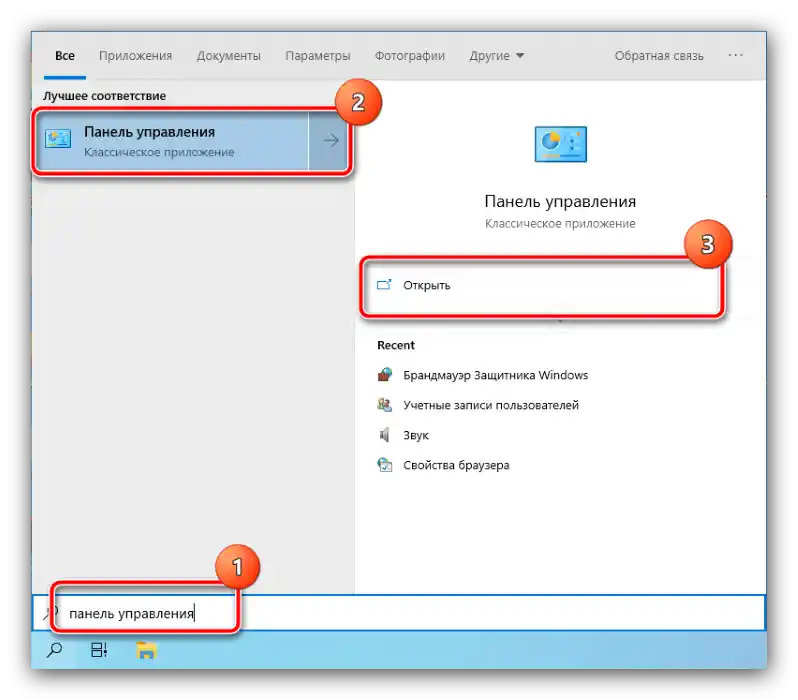
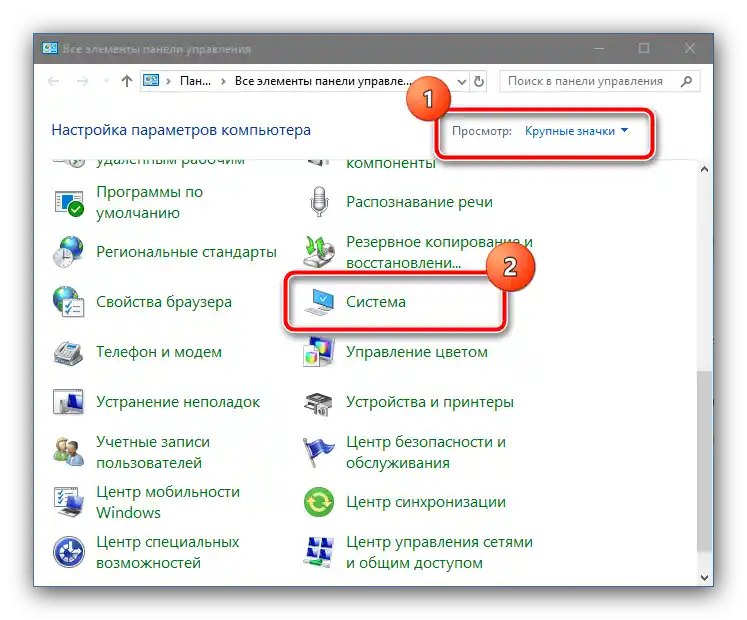
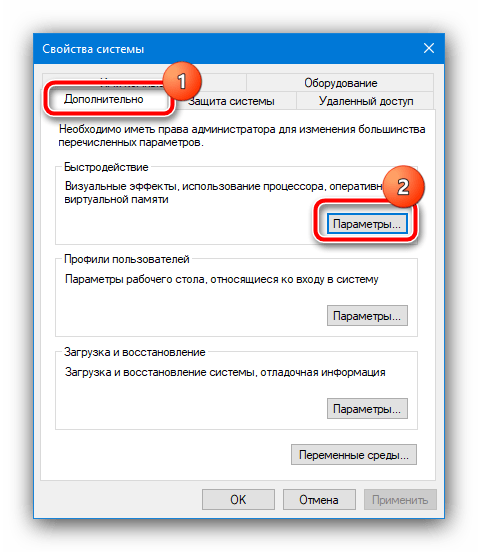
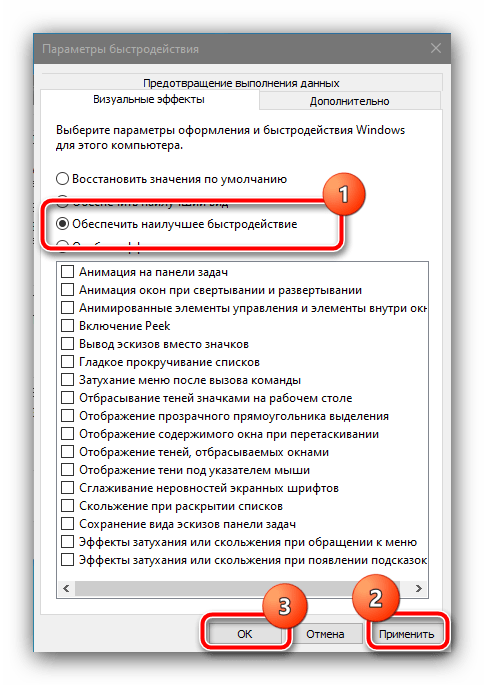
Ponovno zaženite sistem – po končnem zagonu bi morala biti težava odpravljena.
Način 5: Odpravljanje overclockinga GPU
Če se obravnavana napaka pojavlja na overclockani grafični kartici, je verjetno vzrok prav v overclockingu grafične kartice, in da bi se znebili težave, ga bo potrebno onemogočiti. Prikazali bomo to proceduro na primeru naprave NVIDIA.
- Najlažje je odstraniti overclock s pomočjo aplikacije NVIDIA Inspector – prenesite jo z uradne spletne strani razvijalca, s pomočjo povezave spodaj.
- Odprite orodje, nato kliknite na gumb "Prikaži overclocking".
![Odprite nastavitve overclockinga v NVIDIA Inspectorju za odpravo napake, da je aplikacija blokirala dostop do grafične opreme v Windows 10]()
V oknu s opozorilom kliknite "Da".
- Po pojavu naprednih nastavitev v spustnem meniju "Overclocking" izberite možnost "Raven zmogljivosti [3] — (P0)", če je nastavljena kakšna druga, nato kliknite na točko "Uporabi privzete nastavitve".
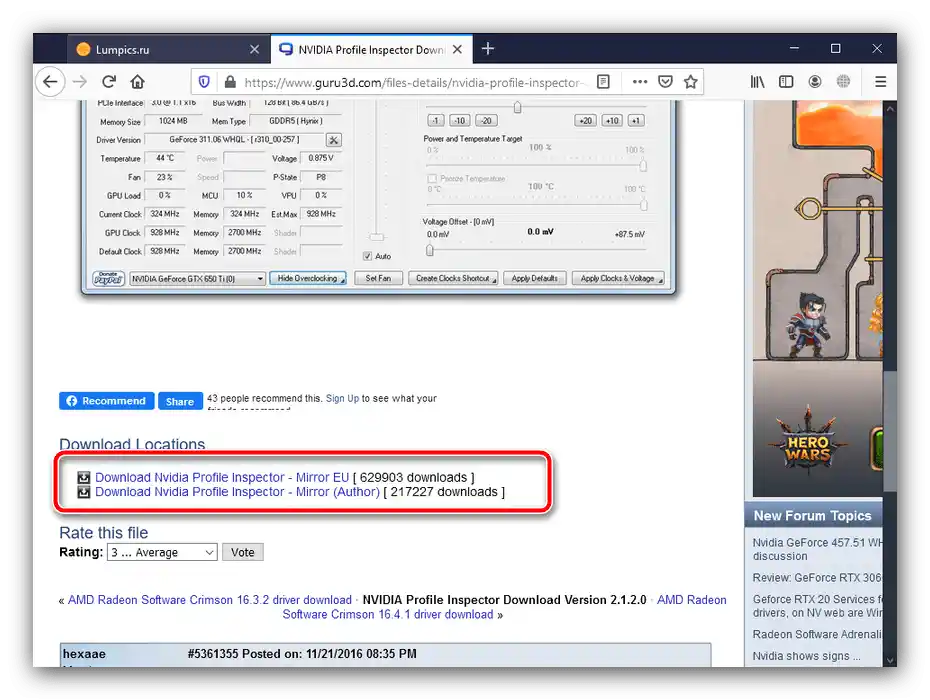
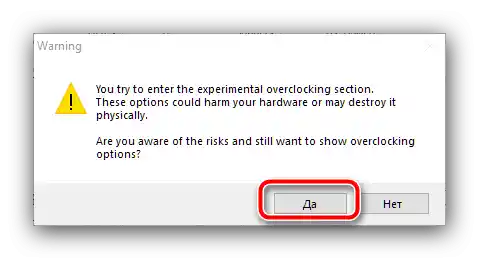
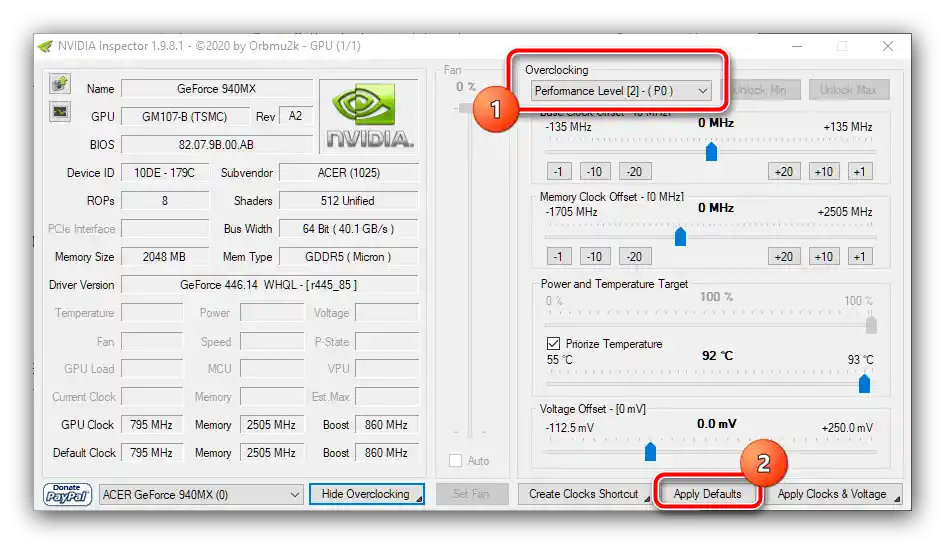
Zaprite orodje, nato pa poskusite zagnati problematično programsko opremo.Če je bila težava v overclockingu, bi morale zgoraj navedene manipulacije to odpraviti.
Način 6: Odpravljanje težav z delovno pomnilnikom
Če se napaka pojavi na napravi brez diskretne grafične kartice, je smiselno preveriti stanje delovnega pomnilnika – vgrajeni grafični pospeševalniki v CPU-ju uporabljajo del RAM-a, napaka pri blokiranju dostopa do grafičnega procesorja se lahko pojavi zaradi težav z njim.
Podrobnosti: Kako preveriti delovni pomnilnik v Windows 10